iCloud er den siste iterasjonen av Apples skybaserte tjenester, og mens den er tilgjengelig fra en hvilken som helst nettleser, krever det minst OS X 10.7 for å integrere i Mac OS. Dessverre betyr dette at hvis du er på et eldre Mac-system som kjører Snow Leopard som du heller ikke vil eller ikke kan oppgradere, støtter Apple ikke lenger tilgang til iCloud-tjenestene.
Nylig MacFixIt-leser Brandon skrev i å lure på om alternativene for folk med disse oppsettene:
Jeg har nettopp kjøpt en iPhone og prøver å synkronisere min Mac-enheter, men har opplevd et problem. Jeg har for øyeblikket en iMac 4, 1 versjon 10.6.8 med en 2 GHz Intel Core Duo-prosessor. For å synkronisere mine enheter med iCloud ble jeg fortalt (av Apple) at jeg måtte oppgradere til Lion, i det minste.[Hvordan kan jeg få iCloud på datamaskinen min?] Mitt ultimate mål er å få min arbeidsdator synkronisert med min iPhone synkronisert med MacBook hjemme. Kan jeg kjøpe og installere Intel Core 2 Duo-prosessoren jeg tilsynelatende trenger [å kjøre Lion]? Er det noen måter rundt dette problemet? Kanskje er det en billigere komponent jeg kunne kjøpe?
Oppgradering av iMacs maskinvare vil i teorien være mulig, bortsett fra at Apples iMac-systemer er loddet sammen, noe som gjør det umulig å utføre oppgaver som oppgradering av CPU. De har heller ikke noen standardiserte utvidelsesspor, så det er også umulig å oppgradere komponenter som skjermkort. Selv om du var i stand til å oppgradere maskinvaren og få Lion eller Mountain Lion å kjøre, ville systemet ikke blitt testet og kunne ha stabilitetsproblemer.
De eneste komponentene som kan oppgraderes på systemer som iMac, er de flyttbare RAM-modulene, harddisken og den optiske stasjonen. Som et resultat, vil et Mac-system som ikke oppfyller minstekravene til CPU og grafikk, ikke være i stand til å kjøre Lion eller Mountain Lion, uansett hva du gjør.
Derfor er den eneste støttede metoden for å få tilgang til iCloud-tjenester på eldre systemer som bare kan kjøre Snow Leopard, å bruke Apples iCloud-webgrensesnitt. Det finnes imidlertid måter du kan konfigurere programmer som Safari, Adressebok og iCal på ikke-støttede måter å få tilgang til iCloud-tjenester og gjøre bruk av.
Husk at disse oppsettene kanskje ikke er mest pålitelige, men du kan bruke følgende trinn for å få tjenestene til å fungere i Snow Leopard og teste dem ut med telefonen.
bokmerker:
Synkronisering av bokmerkene dine mellom Snow Leopard og iCloud krever at du bruker iOS-enheten som mellomledd, i stedet for å bruke Mac. Derfor vil Macen bare få oppdateringer til og fra telefonen din.
- Slå av iCloud-synkronisering for bokmerker på din iOS-enhet
- Fest den til din Mac og velg den i iTunes
- Under Info-fanen merker du alternativet for å synkronisere Safari-bokmerker
- Utfør en synkronisering, og slå deretter på iCloud-synkronisering for bokmerker
kalendere:
ICloud-kalendere blir servert ved hjelp av CalDav-protokollen, slik at de kan nås av ethvert program som støtter denne protokollen, inkludert eldre versjoner av iCal.
- Logg deg på iCloud.com og klikk på Del-symbolet ved siden av en av kalendere dine
- Klikk på Offentlig, og klikk deretter Del.
- Legg merke til tallet etter det første "p" -karakteret i den delte kalenderenes URL (dvs. p02, p03, p04, etc.). Du kan unshare kalenderen når du har dette nummeret.
- Gå til iCal og opprett en ny CalDav-konto ved hjelp av ditt iCloud-brukernavn (hele e-postadressen) og passordet.
- Bruk "pXX-caldav.icloud.com" som CalDav-serveradressen, og erstatt "pXX" med nummeret som ble funnet tidligere.
- Skriv inn port 443 og sjekk muligheten til å bruke SSL.
Kontaktpersoner:
Kontakterfunksjonen i iCal bruker en tjenestespesifikk standard kalt CardDav, noe som betyr at den kan nås av andre programmer som bruker denne protokollen. Husk at for denne prosedyren vil du lagre ditt iCloud-passord i vanlig tekst, som for det meste ikke bør være et problem, men kan være et uønsket oppsett for noen mennesker.
- Først åpne iCal, gå til kontoinnstillingene, og velg din iCloud CalDav-konto du laget der (opprett den ved hjelp av instruksjonene ovenfor hvis du ikke allerede har gjort det). Deretter kopierer du innholdet i feltet Serverbanen, som skal se ut som følgende:
/ 18347668 / rektor /
- Opprett et nytt CardDav-konto i Adressebok i Adressebokens preferanser i Adressebok, og bruk følgende for brukernavnet (erstatt brukernavn med brukernavn og passord med passordet ditt og erstatt "mac.com" med tilhørende komponent for din iCloud-konto, som kan være mac.com, me.com eller icloud.com):
brukernavn% 40mac.com: passord
- Skriv inn en enkelt plass i passordfeltet, som vises gjemt som en enkelt kule (andre passordoppføringer kan fungere også, men du trenger minst noe i dette feltet for at det skal fungere).
- Skriv inn følgende for serveradressen, og endre "pXX" til nummeret til CalDav-serveren du brukte i iCal. For "/ 18347668 / principal /" -delen av adressen, forsikre deg om at den samsvarer med det du kopierte fra innstillingene for serverbanen i iCal i trinn ett:
//pXX-contacts.icloud.com:443/18347668/principal/
- Klikk på Opprett konto. Du får 404 feil, men ignorer dette og klikk på Create knappen igjen for å gjøre kontoen.
- I kontoinnstillingene, angi en beskrivelse for den nye kontoen (dvs. iCloud-kontakter).
- Avslutt og gjenoppstart adresseboken, og iCloud-kontaktene dine skal nå vises.
E-post:
iClouds e-posttjenester bruker standard IMAP-e-postprotokollen, og kan derfor nås fra de fleste e-postklienter.
- I Mail-innstillingene velger du fanen Kontoer og lager en ny konto.
- Oppgi ditt standard iCloud brukernavn og passord, og klikk Fortsett.
- Endre kontotypen til IMAP.
- Bruk "imap.mail.me.com" som din e-postserver og "smtp.mail.me.com" som din utgående server.










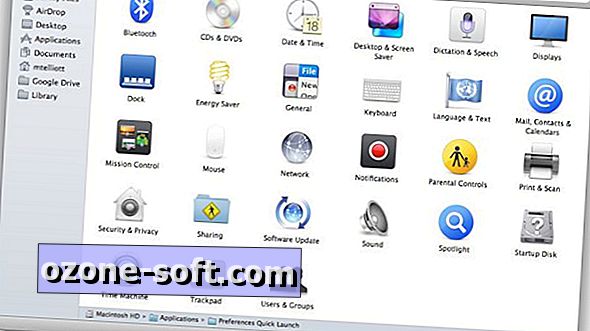


Legg Igjen Din Kommentar